Netwerkstations toewijzen vanaf de opdrachtprompt in Windows

Het is niet moeilijk om een netwerkstation aan een gedeelde map toe te wijzen vanuit de grafische interface van Windows. Maar als u al het netwerkpad voor de gedeelde map kent, kunt u stations veel sneller toewijzen met behulp van de opdrachtprompt.
Een station toewijzen aan een netwerkshare wijst een stationsaanduiding toe zodat u gemakkelijker kunt werken. We gebruiken de opdrachtnetgebruikin de opdrachtprompt om een netwerkstation toe te wijzen voor deze zelfstudie. U kunt ook dezelfde opdracht gebruiken in PowerShell als u dat wilt.
Typ een van de volgende opdrachten voor de toewijzing van een netwerkstation en druk op Enter:
net use DRIVE: PATH
DRIVE is de stationsletter die u wilt gebruiken gebruik en PATH is het volledige UNC-pad naar de share. Als we bijvoorbeeld stationsletter S aan de share \ tower movies willen toewijzen, gebruiken we de volgende opdracht:
net use s: \ tower movies
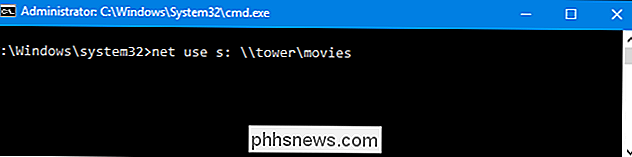
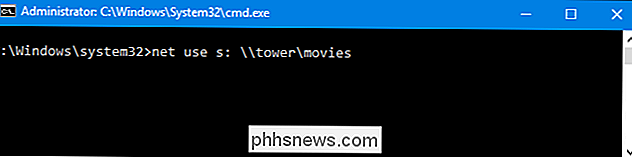
Als de share waarnaar je verbinding is beveiligd met een soort van authenticatie, en je invoegt liever niet elke keer dat je de netwerkschijf opent, je kunt de gebruikersnaam en het wachtwoord toevoegen aan de opdracht met de/ user:switch. Als we bijvoorbeeld hetzelfde share van boven willen verbinden, maar met de gebruikersnaam HTG en het wachtwoord CrazyFourHorseMen, gebruiken we de opdracht:
net use s: \ tower movies / user: HTG CrazyFourHorseMen
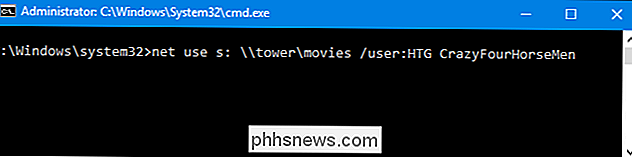
Standaard zijn toegewezen stations niet persistent. Als we stations toewijzen aan de hand van de opdrachten waarover we tot nu toe gesproken hebben, zouden de toegewezen stations verdwijnen als u uw computer opnieuw opstartte. Als u liever ziet dat die toegewezen stations blijven rondhangen, kunt u ze persistent maken met de/ persistent-schakelaar. De schakelaar werkt als een schakelaar:
- / persistent: Ja: Maakt de verbinding die u momenteel aanmaakt persistent. Toekomstige verbindingen die u tijdens dezelfde sessie maakt met behulp van de opdracht, zijn ook persistent (u hoeft de schakelaar niet te blijven gebruiken) totdat u de
/ persistent: Nee-schakelaar gebruikt om het uit te schakelen. - / persistent: Nee: Schakelt de persistentietwitch uit. Toekomstige verbindingen die u maakt, zijn niet persistent totdat u de schakelaar weer inschakelt.
U zou dus in principe iets kunnen typen als de volgende opdracht:
netgebruik s: \ tower movies / user: HTG CrazyFourHorseMen / persistent : Ja
En de stationskaart is persistent. Alle toekomstige toewijzingen die u maakt (zelfs als u de schakelaar/ persistent: Janiet gebruikt), blijven ook behouden totdat u deze uitschakelt met de schakelaar/ persistent: geen.
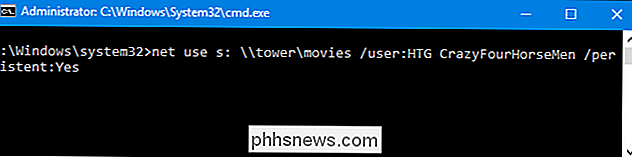
Als u ooit een toegewezen netwerkstation wilt verwijderen, hoeft u alleen maar de stationsletter op te geven en de schakeloptie / delete toe te voegen. Met de volgende opdracht verwijdert u bijvoorbeeld de schijftoewijzing die is toegewezen aan schijf S:
netgebruik s: / delete

U kunt de asterisk ook gebruiken als jokerteken als u ooit al uw toegewezen schijven in één wilt verwijderen go:
net use * / delete
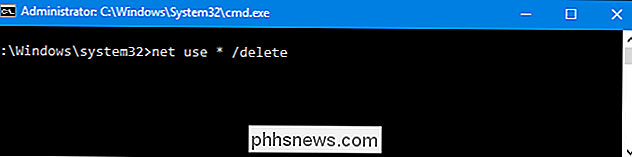
En dat is alles. Zodra u gewend bent aan het gebruik van de opdracht, zult u dit veel sneller vinden dan wanneer u door de interface van File Explorer gaat, vooral als u vaak met toegewezen stations werkt.

Installeren en gebruiken van de Linux Bash Shell op Windows 10
Het Windows-subsysteem voor Linux, geïntroduceerd in de Anniversary Update, werd een stabiele functie in de Fall Creators Update. Je kunt nu Ubuntu en openSUSE uitvoeren op Windows, met Fedora en meer Linux-distributies binnenkort. Wat je moet weten over de Bash Shell van Windows 10 GERELATEERD: Alles wat je kunt doen met de nieuwe Bash Shell van Windows 10 Dit is geen virtuele machine, een container of Linux-software die is gecompileerd voor Windows (zoals Cygwin).

Meerdere externe monitors aansluiten op uw laptop
Meerdere beeldschermen zijn geweldig. Dat zijn ze echt - vraag iedereen die een opstelling met twee of drie schermen heeft gebruikt voor hun bureaublad, en zij zullen je vertellen dat ze het moeilijk hebben om terug te gaan naar slechts één. Laptops hebben hier een ingebouwd voordeel, omdat ze één scherm hebben: om de productiviteit te verhogen, voeg je gewoon een monitor toe.



